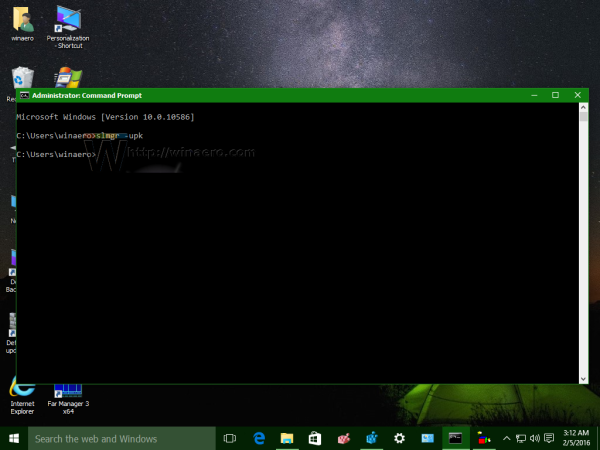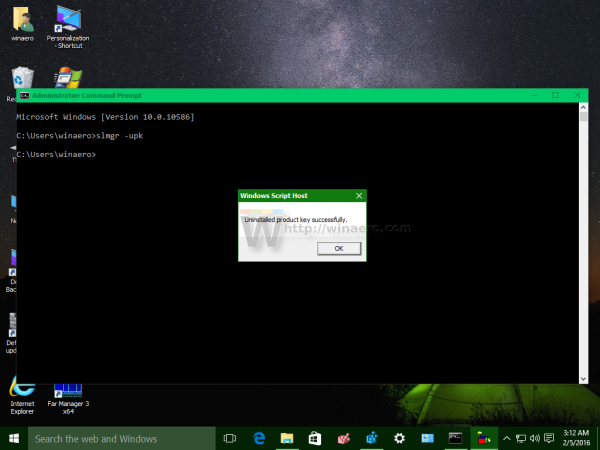La activación es un mecanismo de protección implementado en Windows 10 y versiones anteriores contra la piratería. Apareció por primera vez en Windows XP y existe con diferentes cambios y mejoras en Windows Vista, Windows 7, Windows 8 y Windows 10. Cuando la activación es exitosa, generalmente indica que su copia de Windows es original. Puede haber ocasiones en las que necesite desactivar su copia de Windows 10 para transferir su licencia a otra PC. Así es como puede desactivar su copia de Windows 10.
Anuncio
 La activación verifica que su copia de Windows no se utilice en más dispositivos de los que permite la licencia. Si está a punto de vender o regalar su PC pero desea mantener Windows 10 instalado allí, es una buena idea desactivarlo. La desactivación también es útil si desea usar su clave de producto en otra PC y dejar de usarla en la PC actual.
La activación verifica que su copia de Windows no se utilice en más dispositivos de los que permite la licencia. Si está a punto de vender o regalar su PC pero desea mantener Windows 10 instalado allí, es una buena idea desactivarlo. La desactivación también es útil si desea usar su clave de producto en otra PC y dejar de usarla en la PC actual.En este artículo veremos cómo desactivar Windows 10 desinstalando la clave de producto. Además, veremos cómo instalar otra clave de producto en su lugar.
A desactivar Windows 10 desinstalando la clave del producto , debe hacer lo siguiente:
compartir archivos de windows 10
- Abierto un símbolo del sistema elevado .
- Escriba o pegue el siguiente comando:
slmgr / upk
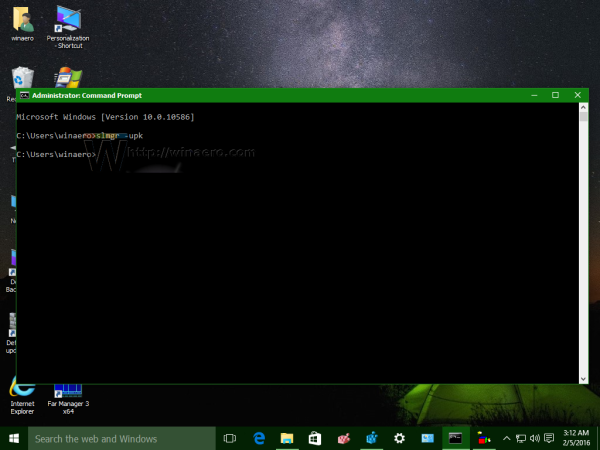
- Espere hasta que el comando termine su trabajo. Al final, verá el siguiente mensaje:
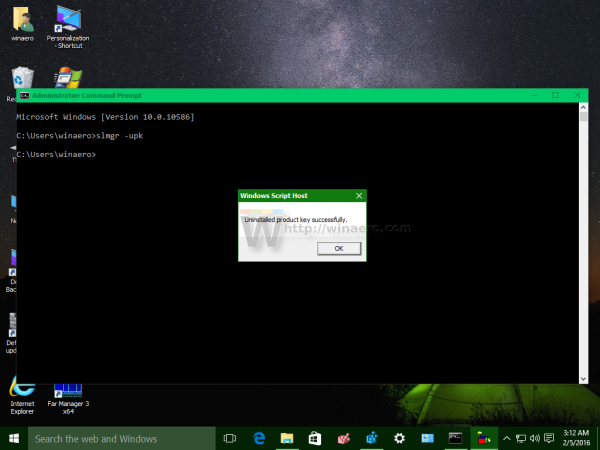
Windows 10 se desactivará. Puede visitar la aplicación Configuración y consultar la página 'Activación' y verificar el estado de activación. Se verá así:
Después de desactivar Windows 10, es posible que le interese borrar la clave de producto del Registro por lo que no se puede ver con especial aplicaciones y scripts .
Tenga en cuenta que si alcanza el límite de activación en línea, p. Ej. Al activar muchas PC con la misma clave, es posible que deba activar su copia de Windows por teléfono, ya que la activación en línea fallará.
Para instalar una nueva clave de producto, debe escribir el siguiente comando en el símbolo del sistema elevado:
slmgr -ipk su-clave-de-producto-nuevo
Tenemos un buen artículo que cubre este proceso en detalle: Cómo cambiar la clave de producto de Windows 10 .